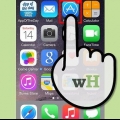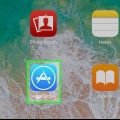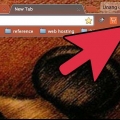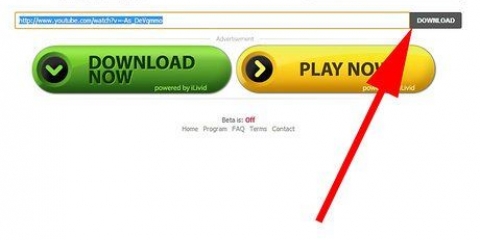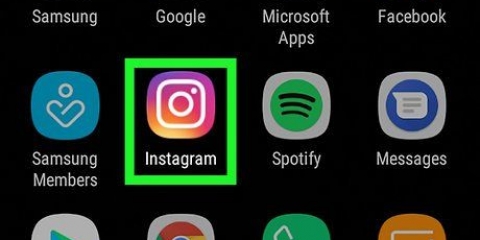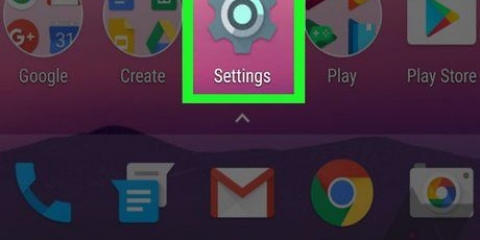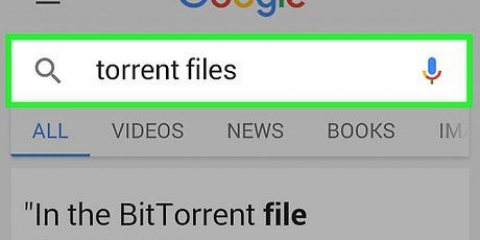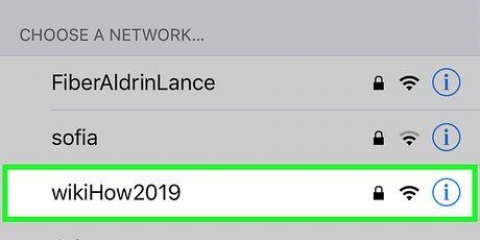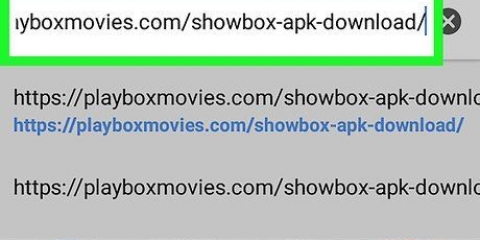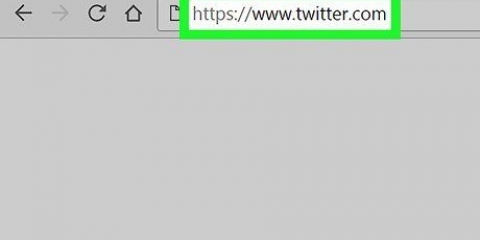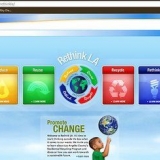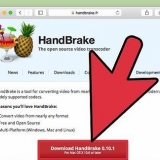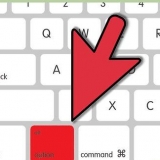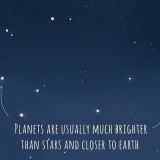TubeMate compañero de tubo.sólo Descargador de YouTube para Android dentón.github.io/aplicaciones/youtubedownloader/








">
Descargar vídeos en android
Contenido
La transmisión de videos en su dispositivo Android es una manera fácil de ver videos mientras viaja, pero consume una gran cantidad de datos y, si pierde la señal, el video se detendrá. Si descargas el video puedes verlo cuando quieras. Hay formas no oficiales de descargar un video de YouTube, a través de aplicaciones y sitios web. Pronto YouTube lanzará su propio servicio de streaming YouTube Red, al que puedes suscribirte. Luego puede guardar videos desde su aplicación de YouTube para verlos sin conexión.
Pasos
Método 1 de 3: usar un sitio web

2. Toca el enlace en YouTube "Partes" en la pagina del video. Este enlace está al lado de los pulgares debajo del video.

3. Seleccione "Copiar enlace` del menú "Partes". Por lo general, se encuentra en la parte superior del menú, pero la ubicación exacta dependerá de su dispositivo. Tocando "Copiar link" o "Enlace" copiará la dirección del video a su portapapeles.

5. Presiona el campo de la dirección del video y selecciona "Pegarse". Ahora el enlace del video copiado se pegará en el campo del sitio web.

6. Cargar los enlaces de descarga. Presiona el botón "Continuar" o "Descargar" después de pegar la dirección, ahora se cargarán los enlaces de descarga. El uso de estos sitios web a menudo abre ventanas emergentes, así que recuerde cerrar estas páginas o pestañas que contienen mensajes falsos.

8. Empezar a descargar. Después de seleccionar la versión, toque el botón "Comienzo" para empezar a descargar. Probablemente estará expuesto a aún más anuncios, y es posible que solo haga clic en "Descargar" tengo que presionar. Tenga cuidado con los anuncios que parecen botones de descarga.
Recibirás una notificación cuando la descarga haya comenzado.

9. Espere a que se complete la descarga. La descarga desde un sitio web no suele ser muy rápida, por lo que tendrás que esperar un tiempo a que finalice la descarga. Puede controlar el progreso en el panel de notificaciones.

11. Toque su video descargado para reproducirlo. Es posible que deba seleccionar una aplicación para reproducir el video. Puede usar una aplicación que ya tiene en su teléfono o puede descargar otra aplicación como VLC Player.
Método 2 de 3: usar una aplicación

1. Abra la aplicación Configuración en su dispositivo. Puede instalar aplicaciones que pueden descargar videos de YouTube por usted, pero estas aplicaciones generalmente no están disponibles en Google Play Store. Debe ajustar la configuración de seguridad en su dispositivo para instalar estas aplicaciones.

3. Ponga un cheque al lado "Fuentes desconocidas". Debe marcar o deslizar el control deslizante para permitir la instalación de aplicaciones desde lugares que no sean Google Play Store. Confirma tu elección.

4. Encuentra una aplicación para descargar videos de YouTube con. Hay varias aplicaciones que puede usar para descargar videos a un dispositivo Android. Estas aplicaciones funcionan de la misma manera que los sitios web del método anterior. Aquí hay algunas aplicaciones de descarga populares:

6. Ejecute el archivo APK después de la descarga. Toca la notificación "Descarga completa" en su panel de notificaciones, o vaya a la carpeta Descargas. Debe confirmar que desea cargar el archivo APK.

7. Inicie la aplicación después de la instalación. Cuando se completa la instalación, puede iniciar la aplicación como está acostumbrado desde otras aplicaciones. Permita que la aplicación acceda a sus archivos multimedia. De esa manera, la aplicación puede guardar sus archivos de video.

9. Seleccione el tamaño y formato que desea descargar. Después de seleccionar el video, verá una serie de opciones para el tamaño y el formato del archivo. Si no sabe qué formato elegir, seleccione una de las opciones de MP4, ya que siempre puede reproducirlo en un dispositivo Android. 720p y 1080p son resoluciones HD, entonces obtendrás una imagen nítida, pero el video ocupará mucho espacio.
No obtienes las mismas opciones de tamaño y resolución con cada video.

10. Espera a que se descargue tu video. La aplicación descargará el video después de seleccionar el formato y el tamaño. El tiempo de descarga depende del tamaño y la duración del video, así como de su conexión a Internet. Conéctese a una red Wi-Fi para evitar quedarse sin datos.
Cuando la descarga haya comenzado, puede cerrar la aplicación, la descarga continuará en segundo plano. Puede controlar el progreso en el panel de notificaciones.
Método 3 de 3: guardar videos de YouTube para verlos sin conexión

2. Conectarse a una red inalámbrica (opcional). Se recomienda conectarse a una red Wi-Fi antes de descargar videos. Así es como evita que se agote su paquete de datos.

4. Toca el botón "Descargar". Este botón está al lado de los pulgares, en el lado derecho de la pantalla. Parece una flecha apuntando hacia abajo en una línea. Si este botón no está visible, no podrá descargar el video. En ese caso, utilice otro método de este artículo.

5. Seleccione la calidad. Puede elegir entre varias opciones de resolución. Los videos se ven mejor a mayor resolución, pero ocupan más espacio.

7. Encuentra y reproduce tus videos sin conexión. Toque la silueta en la aplicación de YouTube para abrir la pantalla de su cuenta. Si ha descargado al menos un video, verá la sección "Disponible fuera de linea". Toque en "Vídeos guardados" para ver los videos que has descargado.

Artículos sobre el tema. "Descargar vídeos en android"
Оцените, пожалуйста статью
Popular